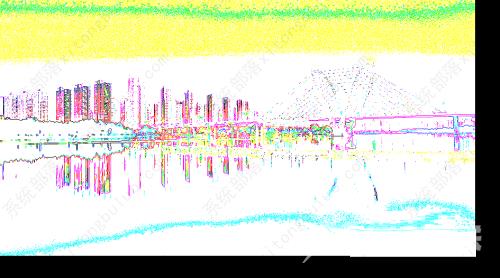作者:juniu网络 来源:互联网 发布时间:2023-07-16
Photoshop滤镜等高线怎么设置?很多小伙伴在使用Photoshop的时候,可以通过对滤镜等高线进行设置,提高整个图片的对比度,那么ps滤镜等高线应该怎么设置呢?
Photoshop怎么设置滤镜等高线?
1、首先新建Photoshop。
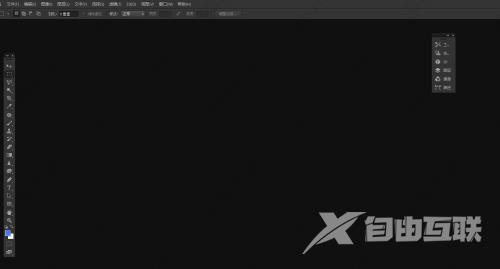
2、然后我们下拉文件-打开。
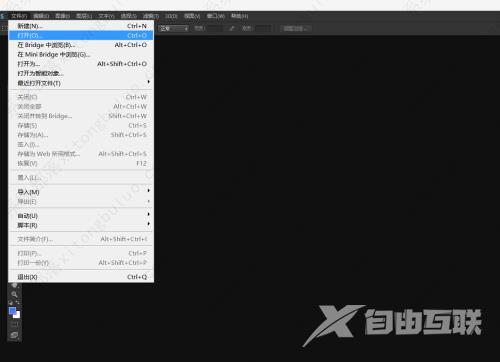
3、我们根据路径打开素材。

4、接着在功能区滤镜-风格化-等高线。
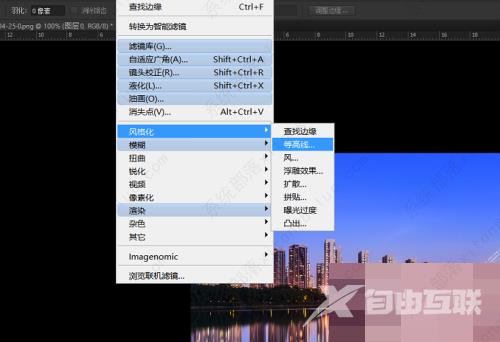
5、如图我们设置参数半径。

6、最后我们通过操作就可以设置图片等高线的艺术效果了。